Effective Ways to Make HD Photo Online & on Android [Complete Tutorial]
Is it a miracle? Is it magic? Well, it is not, and you can make photo HD instantly without using Adobe Photoshop or any professional software on your device. The information in this article could turn your images high definition with the best enhancers we found on the web and your Android devices. It might be impossible to handle this task, especially for those who are inexperienced in this situation. Yet, you wouldn't need to worry if you followed this guide.
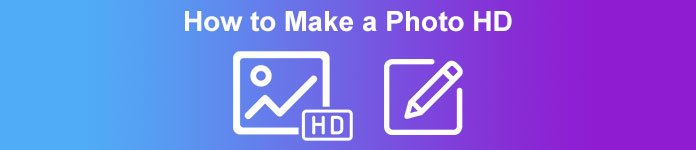
Part 1. How to Make a Photo HD Without a Professional Tool on the Web for Free [Editor's Choice]
1st Way. How to Make a photo HD By Upscaling the Images [Top Choice of the Editor]
FVC Free Image Upscaler is a powerful image upscaler you can use to upscale the pixels on the image and turn them into HD. This online upscaler has an AI that could detect the wrong on your image and improve it instantly without adjusting many options. In addition, you can enlarge the image as well into 2x, 4x, 6x, and 8x without stretching the image you upload here. Do you want to know the secret on how to make a photo become HD with this? You can follow the indicated steps we add below.
Step 1. Open the image upscaler online by clicking this link. It will lead you to the official website, and there is no need to worry because it is safe on any browser you currently use or prefer.
Step 2. Click the Upload Photo to add the low-quality image you want to turn into an HD. It has a drag and drop feature to add the image if you're going to try using it.
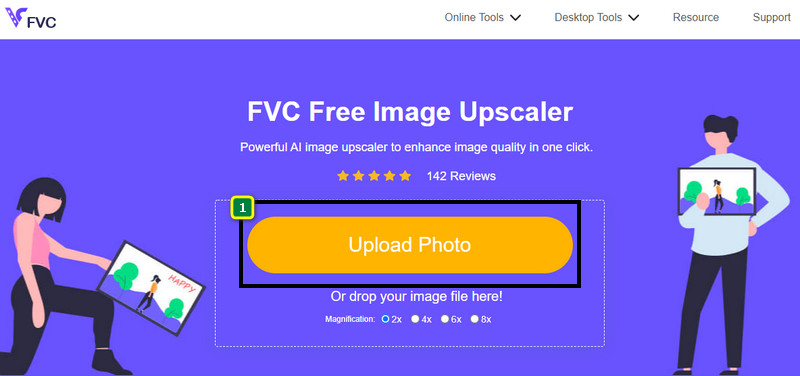
Step 3. Wait for the tool to process the image, and select the magnification you want to apply to your image, and it will turn it into HD.
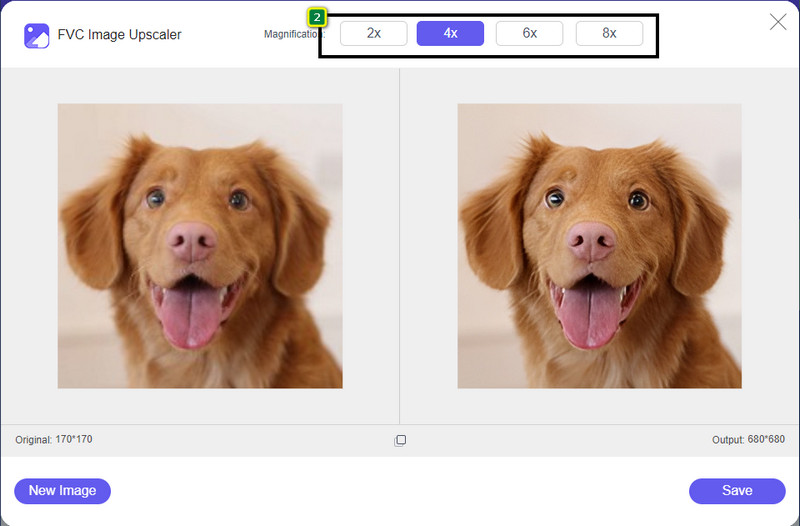
Step 4. You can now save the image you upscale here by clicking the Save button on the lower part of it. It will save the high-definition image to the folder of your drive; you can check it out to see the result.
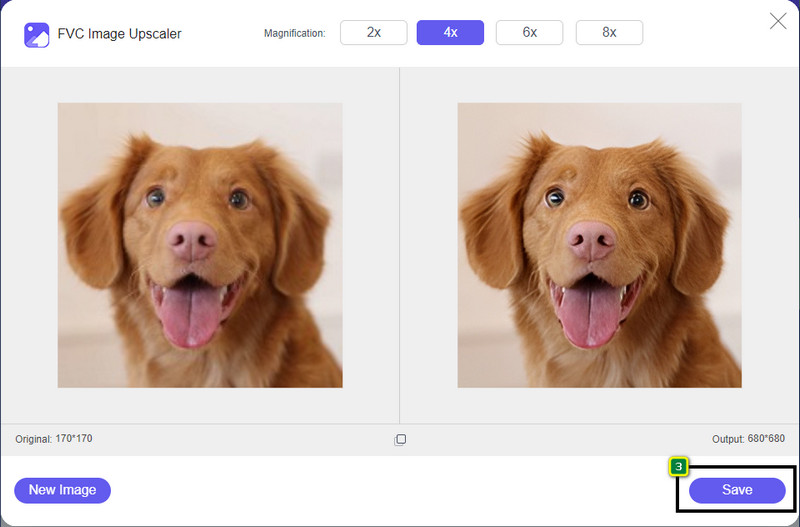
2nd Way. How to Make a Picture HD By Converting the Images
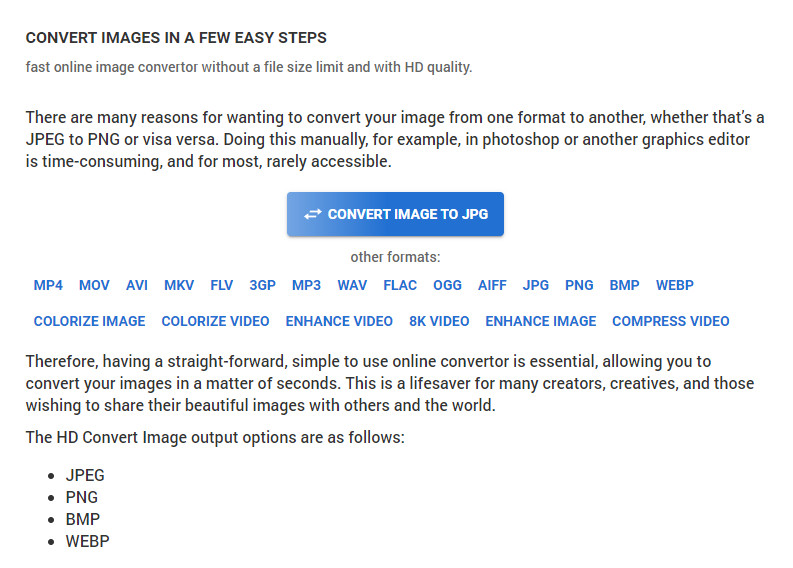
Though HDconvert.com can make your image high quality, the process takes a different path. With this tool, you can convert the poor-quality image into HD by uploading it here and changing some options to achieve your desired resolution. We cannot hide the fact that it can convert the image you upload into JPG, PNG, BMP, or WebP while changing your image's quality. In addition, you can tweak some advanced options on your image, like resizing, or you can skip it if you don't want to be applied. However, you will need to purchase the premium version to have high image quality. Are you interested in how this tool works? If so, you can keep reading about how to make a photo look more HD.
Step 1. Open the official website of this converter, click the Convert Image to JPG, then Select Files to upload the image you want to convert into HD.
Step 2. Select the image format you want to apply to your image and click Next.
Step 3. Change the image quality by adjusting the slider to your preferred percentage or 100% and press Next.
Step 4. Hit the Convert File to export the image you convert into HD here.
3rd Way. How to Make an Image HD By Enhancing the Image
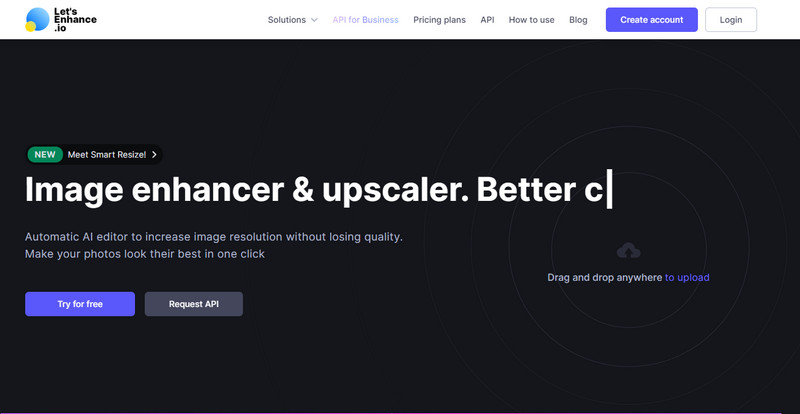
Let's Enhance.io can help you enhance your picture on your desktop to a better quality like HD. You won't have trouble enhancing your image into HD if you use this tool. Unlike the first tool, before you can use its free version, you will need to log in here using your available account or create an account here. Though log-in is required with this, rest assured that its performance provides the best you can achieve on other desktop programs that enhance the image. So, if you want to use this picture HD enhancer, you can read the indicated steps below as we try it to show you how to use it.
Step 1. Open your web browser, search the name it, and click the link on the result that will show.
Step 2. Press the upload icon to add the image you want to improve into HD.
Step 3. Under operation, change the settings you want to make your image into a high definition.
Step 4. After the adjustment, click Start Processing to process the low-quality image into HD.
Step 5. Press the download icon to have the photo you enhance here.
Part 2. How to Make a Photo HD on Android with the PicsArt
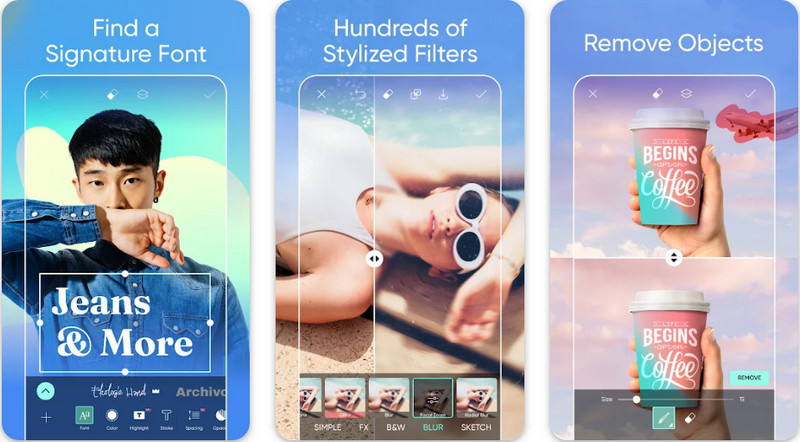
For Android users who need to make their image into HD, you can try downloading the PicsArt on PlayStore. It is a solution for many users because of the different editing features you can use to your image and make it look better than the raw version of it. Though this app can do much for you, the free version leaves a watermark on the final product. If you dislike the watermark, you will need to purchase its premium version. Overall, the app is our choice regarding making the image clear and HD. So, if you want to make the image high-quality on your Android device, then you can't go wrong in picking this app. Copy the tutorial on how to make a photo HD in PicsArt below.
Step 1. Download the app on Playstore, and launch the app.
Step 2. Click the + icon to choose the image you want to turn into HD in your gallery.
Step 3. Tap the Effects and select the HDR; adjust the options to make your image into HD, then press the check icon.
Step 4. At the top of your phone, click the download icon to save the HD image on your gallery. To change photo resolution on iPhone, click here to learn more details.
Part 3. FAQs on How to Make Image HD
Does making image to HD enlarge the file size?
Absolutely! The image size that isn't HD and the HD have different file sizes. HD has more pixel data that could present you with a detailed image, and its size also is heavier than the image that isn't HD.
Does turning 4k image to HD a bad choice?
It may seem that it is, but if you want to save storage, you can turn the 4k images into HD, and their visual quality differences aren't much. You can enjoy your 4k image even though it has become HD.
Why do I need to make the image HD?
Turning your image into HD could make your image more detailed in appearance and eye appealing compared to those that aren't. So, if you want to enhance the image into HD, you will need a tool to upscale the pixels on the image to bring the HD to life.
Conclusion
Amazing right? You can make photo HD with the different ways we add in here without the help of professional software like Adobe Photoshop. Copy the steps to the tool of your choice and enhance your low-quality image into a better one like HD.



 Video Converter Ultimate
Video Converter Ultimate Screen Recorder
Screen Recorder


